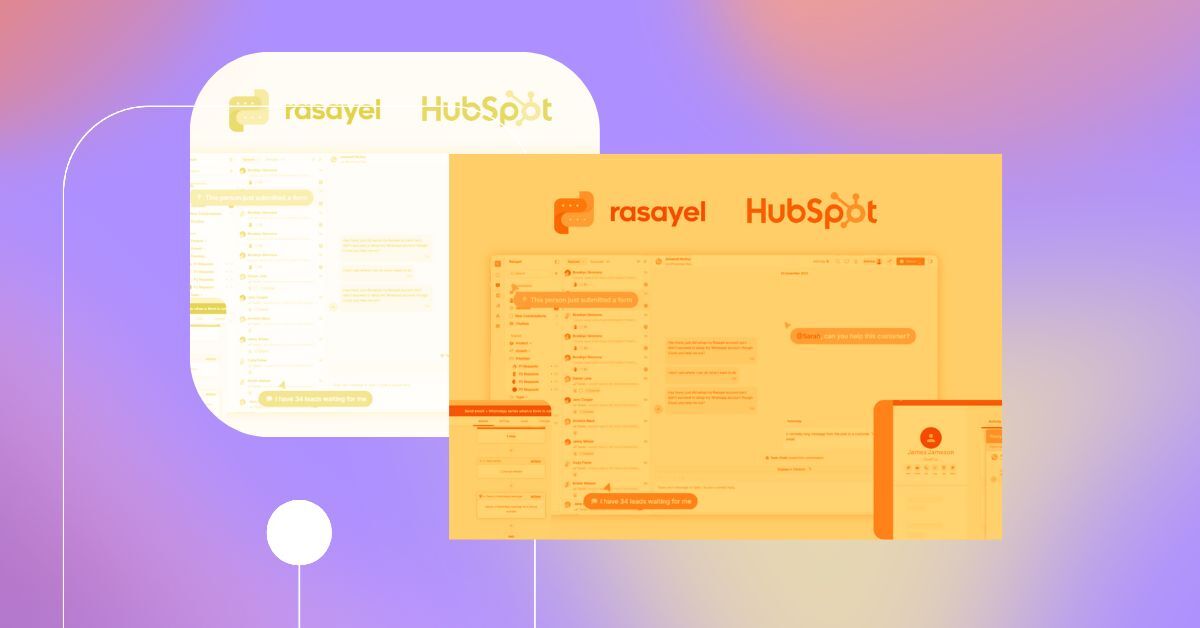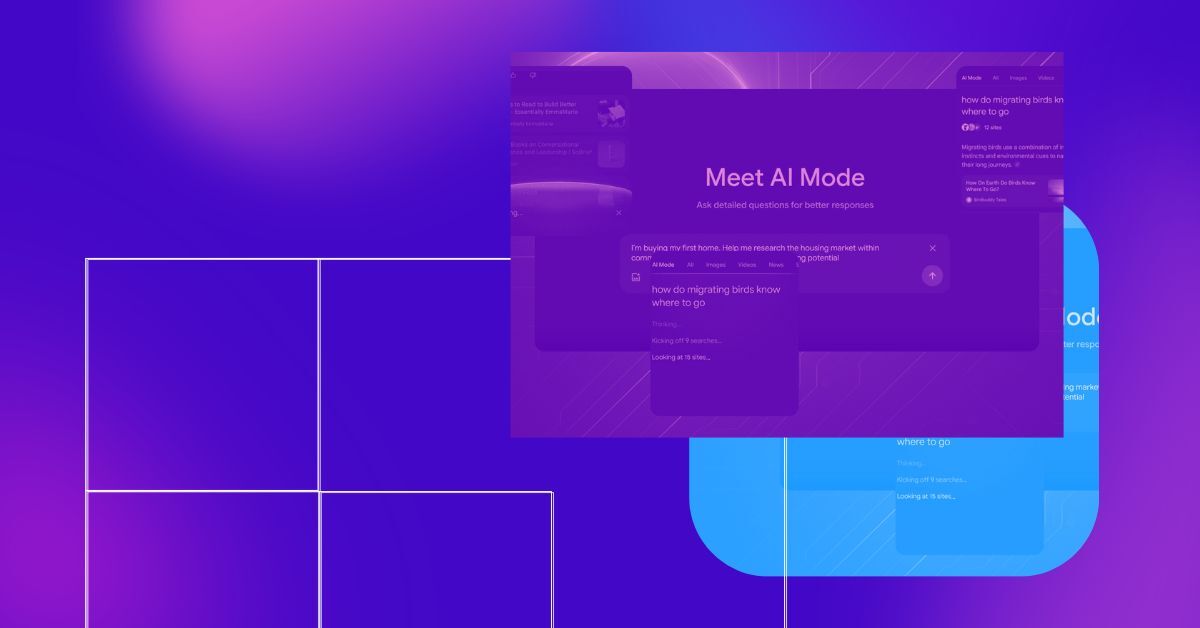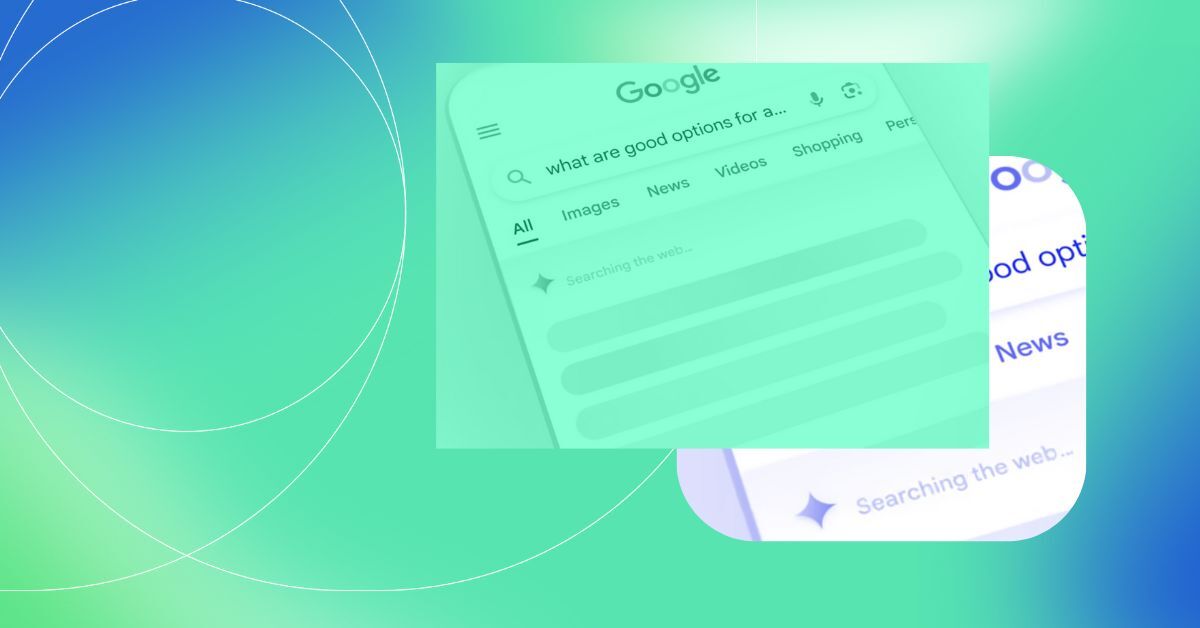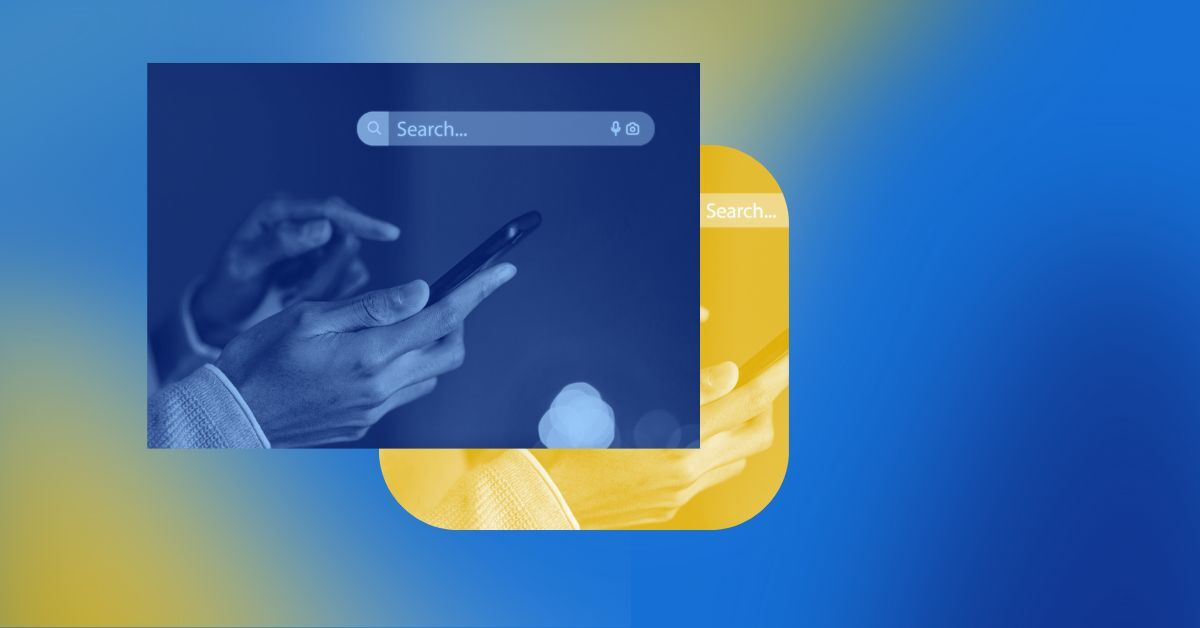Che l’Intelligenza Artificiale (IA) abbia fatto enormi progressi nel campo della generazione di contenuti è sotto gli occhi di tutti. Uno strumento che sfrutta l’AI, però, non vale l’altro: i tool possono essere impostati per utilizzare le logiche AI in modi diversi, per ottenere chiaramente risultati diversi.
HubSpot, ad esempio, ha lanciato uno strumento che sfrutta l'IA per aiutare i marketer, un vero e proprio assistente ai contenuti che consente di creare o perfezionare pagine, post di blog, call-to-action (CTA) ed e-mail di marketing o di vendita utilizzando proprio l'Intelligenza Artificiale. L’assistente, visto lo scopo principale di HubSpot, è molto marketing-oriented ed è questo il suo plus.
Con l'assistente ai contenuti puoi generare idee, schemi o paragrafi su un argomento specifico. Puoi anche creare variazioni di contenuti già esistenti. Inoltre, l'assistente ai contenuti può essere utilizzato per generare post sui social media efficaci e accattivanti.
Ma quali sono le best practice per generare contenuti che funzionano davvero con l’aiuto dell’AI?
Assistente ai contenuti HubSpot, how to
Vediamo insieme le best practice per l'utilizzo dei contenuti generati dall'Intelligenza Artificiale del tool di Hubspot. In particolare:
- Prima di pubblicare i contenuti generati è sempre meglio fare una rilettura per poterli correggere e modificare, per garantire la loro coerenza e qualità.
- Assicurati di adattare i contenuti generati dall'IA alla voce e allo stile del tuo brand.
- Cerca un equilibrio tra l'uso di contenuti generati dall'Intelligenza Artificiale e quelli scritti da esseri umani, per mantenere un approccio autentico nella comunicazione con il tuo pubblico.
- Sebbene HubSpot disponga di misure di sicurezza, l'assistente ai contenuti può occasionalmente generare informazioni errate, parziali, offensive o fuorvianti. Verifica l'accuratezza del contenuto dell'output, in particolare statistiche e fatti avvenuti, recenti o storici.
- L'ampio modello linguistico che alimenta l'assistente ai contenuti tende a produrre risultati incoerenti nelle lingue che non sono l’inglese. HubSpot sta lavorando per supportare meglio queste lingue nei prossimi mesi. Per il momento, è necessario prestare particolare attenzione nel verificare l'accuratezza e la chiarezza dei contenuti non in lingua inglese.
Assistente ai contenuti HubSpot, consigli tecnici
Una volta comprese le best practice teoriche, arriva il momento di fare i primi test pratici.
Ecco, quindi, qualche consiglio tecnico:
Vuoi impostare l’assistente per tutti gli utenti? La prima volta che gli utenti con permessi a livello “superamministratore” accedono a uno strumento che può avvalersi dell'assistente ai contenuti, viene visualizzata una finestra di dialogo da cui è possibile attivare o disattivare le funzioni dell'assistente ai contenuti per tutti gli utenti dell'account. È possibile modificare questa impostazione anche in un secondo momento facendo accesso alle impostazioni dell'account e cliccando sull'icona delle impostazioni nella barra di navigazione principale; spostandosi poi nel menu della barra laterale sinistra su Assistente contenuti si seleziona la casella di controllo (attenzione: non è possibile attivare le funzioni senza selezionare questa casella di controllo) e, infine, si attiva l'interruttore Assistente contenuti.
Se invece vuoi generare contenuti basati su testi esistenti, fai così:
Premessa: la funzione spiegata di seguito vale solo per pagine web, post social, articoli blog, CTA e e-mail marketing.
Se vuoi generare contenuti basati su testi esistenti, fai così:
- Naviga verso il contenuto che vuoi selezionare:
- per pagine del sito web, nel tuo account HubSpot vai a Marketing > Sito web > Pagine del sito web.
- per pagine di atterraggio, nel tuo account HubSpot, vai a Marketing > Landing page.
- per blog, nel tuo account HubSpot, vai a Marketing > Sito web > Blog.
- per E-mail, nel tuo account HubSpot, vai a Marketing > E-mail.
- per CTA, nel tuo account HubSpot, vai su Marketing > Lead Capture > CTA.
- Passa il mouse sul contenuto e fai clic su Modifica.
- Nell'editor dei contenuti, fai clic su una sezione di testo del contenuto. Per gli articoli della Knowledge Base, fare clic su corpo dell'articolo. Evidenzia il testo che vuoi modificare, quindi fai clic sull'icona dell'assistente contenuti di Dynamic FilterAI e seleziona un comando tra:
- Riscrivi (genera una formulazione diversa del testo evidenziato)
- Espandi (approfondisce il contenuto del testo evidenziato)
- Riassumi (sintetizza il testo evidenziato)
- Cambia tono (riscrive il testo evidenziato con un tono particolare selezionato dall'utente: Amichevole, Professionale, Spiritoso, Triste o Educativo).
- Fai clic su Genera per generare una nuova versione del prompt o su Inserisci per aggiungere il contenuto generato. È possibile generare un prompt specifico fino a 5 volte di seguito, però ricorda: è possibile generare contenuti solo 30 volte al minuto e 1.000 volte al giorno.
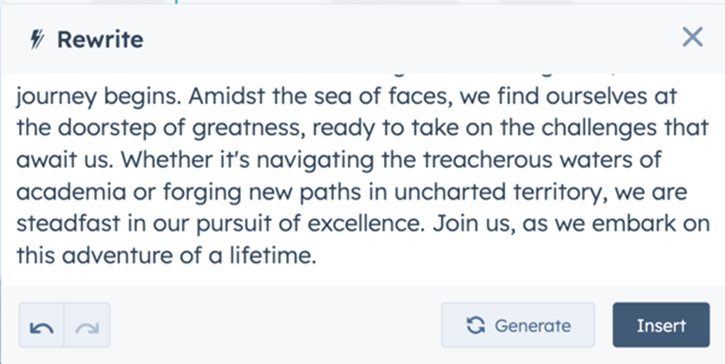
Mettiamo invece che tu voglia generare nuovi contenuti in base ai prompt nelle pagine, nei post del blog, nelle e-mail di marketing, nelle CTA e nelle sales email integrato con HubSpot Sales Chrome per Gmail o nell'app mobile HubSpot per iOS. In questo caso, il limite di caratteri per i prompt e le risposte è di 4000 token.
Ecco come fare:
- Navigare verso il contenuto desiderato proprio come nell’elenco precedente
- Passa il mouse sul contenuto e fai clic su Modifica.
- Nell'editor dei contenuti, fai clic su una sezione di testo del contenuto.
- Digita / per visualizzare il menu dell'assistente contenuti, quindi seleziona un comando barra tra:
- Genera titolo (genera un titolo di sezione in base alla richiesta)
- Genera paragrafo (genera un paragrafo in base alla richiesta)
- Genera sottosezione (genera una sezione del contenuto in base alla richiesta, non disponibile nelle e-mail di marketing).
- Nella finestra di dialogo, inserisci una descrizione del contenuto che vuoi far generare all'assistente contenuti. Cerca di essere molto specifico, utilizza un linguaggio semplice e diretto per evitare confusione o ambiguità, fornisci esempi o informazioni aggiuntive per aiutare l'assistente ai contenuti a comprendere meglio il contesto e il tono della richiesta e soprattutto sperimenta con diversi tipi di prompt se non ottieni i risultati desiderati.
- Fai clic su Genera per generare una nuova versione del prompt o su Inserisci per aggiungere il contenuto generato. È possibile generare un prompt specifico fino a 5 volte e anche in questo caso è possibile generare contenuti solo 1.000 volte al giorno.
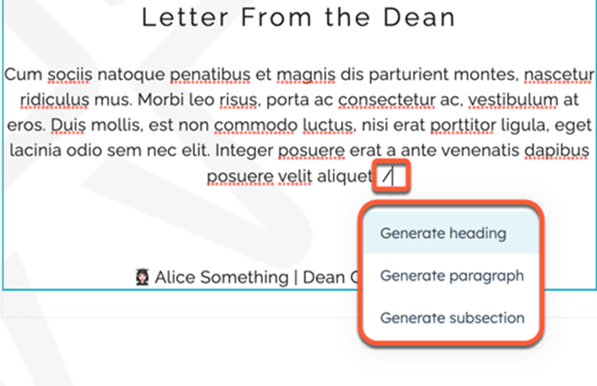
Anche quando si generano sales email con l'assistente ai contenuti è importante fornire informazioni dettagliate sull’offerta, sul cliente target e sul tono di voce desiderato. Puoi utilizzare l'assistente ai contenuti nell'estensione HubSpot Sales Chrome per Gmail o nell'app mobile HubSpot per iOS per avere e-mail di vendita in modo rapido ed efficace:
- Comporre una nuova e-mail in Gmail.
- Nella finestra del compositore, sotto l'oggetto, fare clic su "Scrivi per me".
- Nella finestra di dialogo che si aprirà cliccare sul menu a tendina "Tipo di e-mail" e selezionare una voce tra quelle disponibili.
- Nel campo "Cosa vendete?" inserire una descrizione del prodotto o servizio.
- Nel campo "A chi vendi?" inserire una descrizione del cliente.
- Nel campo successivo, inserire una descrizione del contenuto che si desidera includere nell'e-mail.
- Nella sezione "Seleziona il tono dell'e-mail", scegliere la casella di controllo accanto a ciascun tono che si desidera utilizzare nell'e-mail.
- Fare clic su "Genera modello".
Infine, l'assistente ai contenuti può anche essere utilizzato per generare titoli e meta-descrizioni per le pagine e i post. Nell'editor di contenuti, seleziona l'opzione Impostazioni pagina/Blog per generare nuovi titoli e meta-descrizioni che attirino l'attenzione dei lettori e ottimizzino la tua presenza sui motori di ricerca.
- Segui le istruzioni della funzione per generare contenuti basandosi su testi già esistenti e quando hai trovato il contenuto passa il mouse sul contenuto e fai clic su "Modifica".
- Nell'editor dei contenuti, fai clic sul menu "File" e seleziona "Impostazioni pagina/Blog".
- Per generare un titolo, nella finestra di dialogo inserisci un titolo per la pagina o il post nel campo "Titolo", fai clic sull'icona Dynamic FilterAI. Per generare una nuova versione del titolo, fai clic sull'icona "refresh" per generare un'ulteriore variazione fino a 5 volte.
- Per generare una meta description delle pagine e del blog, inserisci una prima versione base nel campo "Meta Description" che verrà visualizzata nei risultati di ricerca, clicca sull'icona Dynamic FilterAI per generarne una nuova versione e clicca successivamente sull'icona refresh per generare un'ulteriore variazione (puoi ripetere questa azione fino a 5 volte di seguito, per ottenere altrettante proposte).
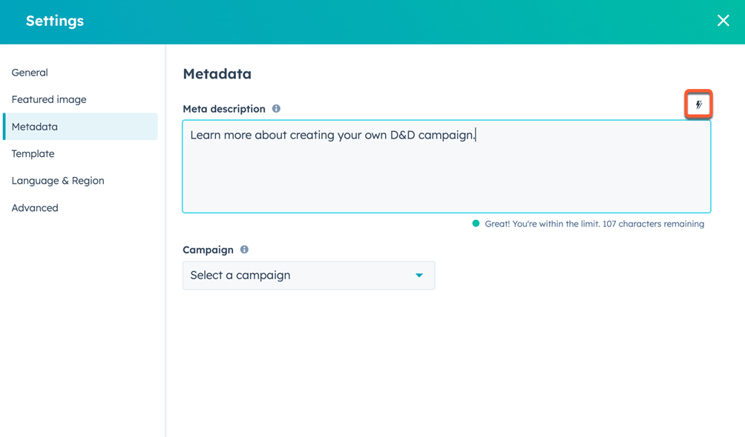
Come impostare la lingua dei contenuti generati
Per personalizzare l'utilizzo dell'assistente ai contenuti, puoi impostare la lingua dei contenuti generati. Puoi impostare la lingua del post del blog, del sito web, delle pagine di destinazione, degli articoli della knowledge base e delle e-mail di marketing nelle rispettive impostazioni.
Ricorda di fare attenzione quando realizzi contenuti in italiano: come già detto poco sopra, le versioni in lingua non inglese devono ancora essere perfezionate.
Per impostare la lingua dei post blog:
- Nel tuo account HubSpot vai a Marketing > Sito web > Blog.
- Passa il mouse su un post del blog e fai clic su "Modifica".
- Nell'editor dei contenuti seleziona la scheda "Impostazioni".
- Clicca dal menù a tendina la voce "Lingua del post del blog" e seleziona una lingua.
Puoi fare la stessa cosa sulle pagine del sito web, sugli articoli della knowledge base e sulle e-mail di marketing.
Come avrai capito, l'assistente ai contenuti di HubSpot non sostituisce il lavoro umano ma è un tool prezioso e potente che, sfruttando l'intelligenza artificiale, può aiutarti a generare e perfezionare contenuti efficaci per raggiungere il tuo target. Ricordati di utilizzarlo con attenzione, verificando sempre l'accuratezza degli output che ti restituirà adattandoli al tuo tone of voice.
Chi parla ai clienti e ai prospect, alla fine, deve essere sempre il tuo brand!









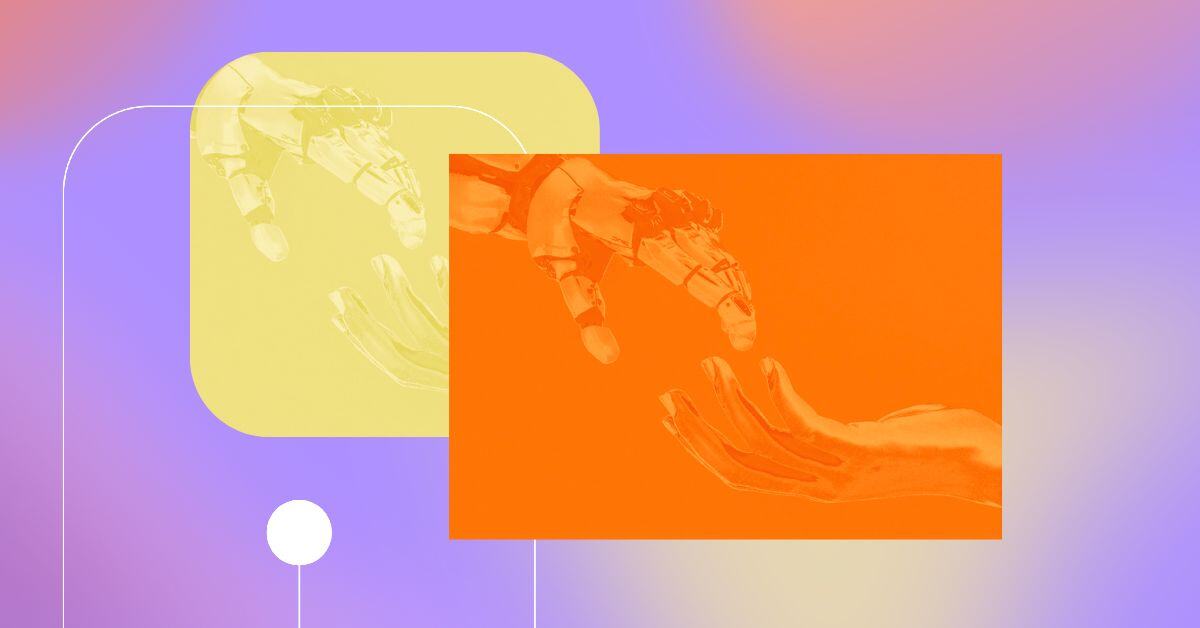
.png)